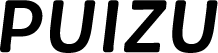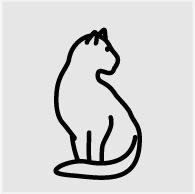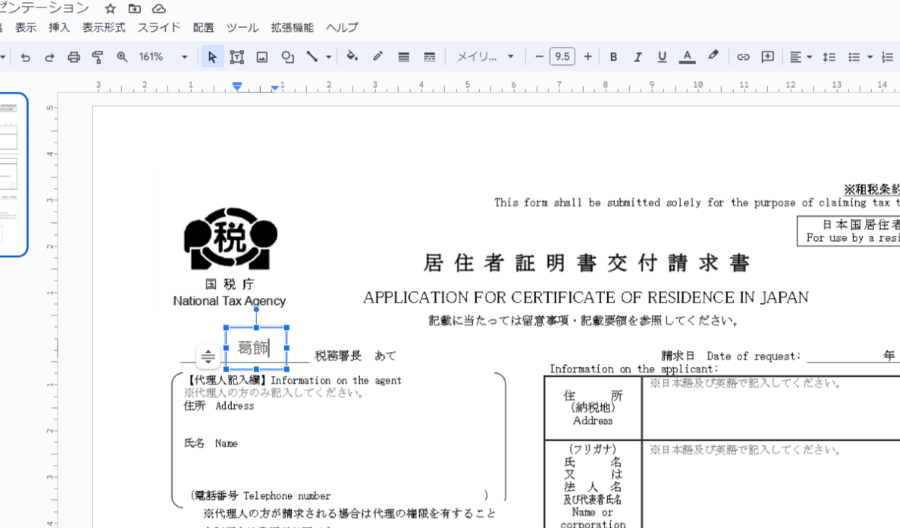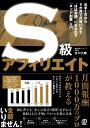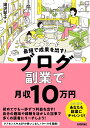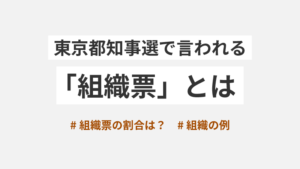PDFファイルに署名したいのに、漢字入力すると空白で表示される。そもそも何も入力できない。など、そんな場合に簡単な改善方法を紹介しています。
【簡単】PDFファイルへの漢字入力が出来ない対処法
漢字入力できない場合、以下の原因が考えられます。
- 使用アプリの問題
- PDFにロックが掛かっている
- PDF側のフォームフィールドの設定の不備
対処法その1:Adobe Acrobat を使う
Adobe Acrobat はPDF編集用ツールです。
こちらを使う事で問題が解決する場合があります。オンライン無料版がありますので、そちらで試してみてください。
そもそも、PDFにロックがかけられている場合は入力できない可能性があります。
Adobe Acrobat有料ライセンスをお持ちの方は、PDFのロック解除後、AcrobatでPDFのフォームフィールドへのロック解除などの編集を行う事で入力できる可能性がありますが、面倒な為おすすめしません。
対処法その2:Googleスライドで編集する
少々面倒ではありますが、確実に入力できる方法です。
GoogleスライドでPDFを読み込み、上にテキストを配置して作成する方法です。
PDFからJPGに変換ツールで、PDFをJPGに変換します。

Googleスライドを開き、「空白のプレゼンテーション」からスライドを新規作成します。
そして、そのままでは横長&A4サイズではない為、A4サイズに変更する必要があります。
メニューの「ファイル」→「文書設定」を開きます。

A4サイズである「21cm×29.7cm」に設定します。
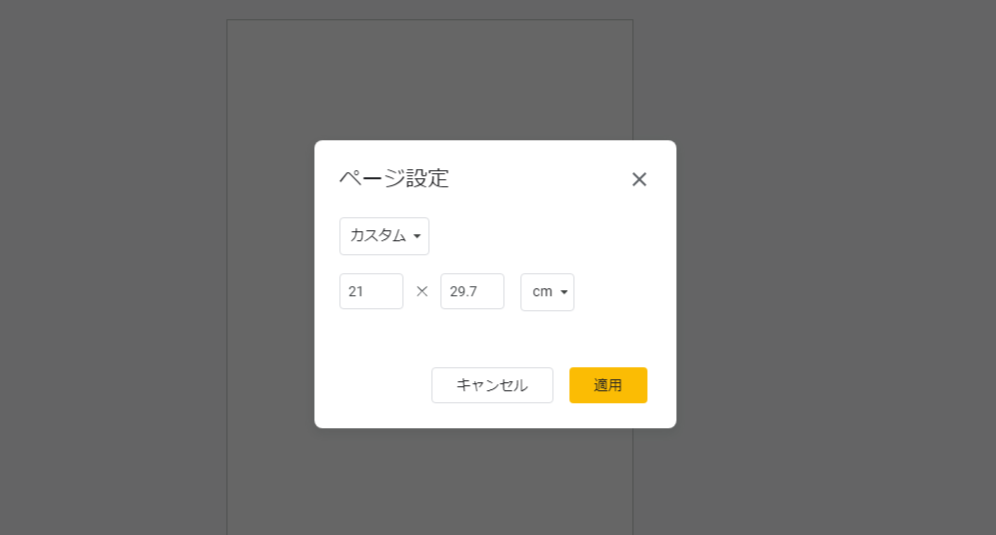
適用を押すと、A4サイズになっていると思います。
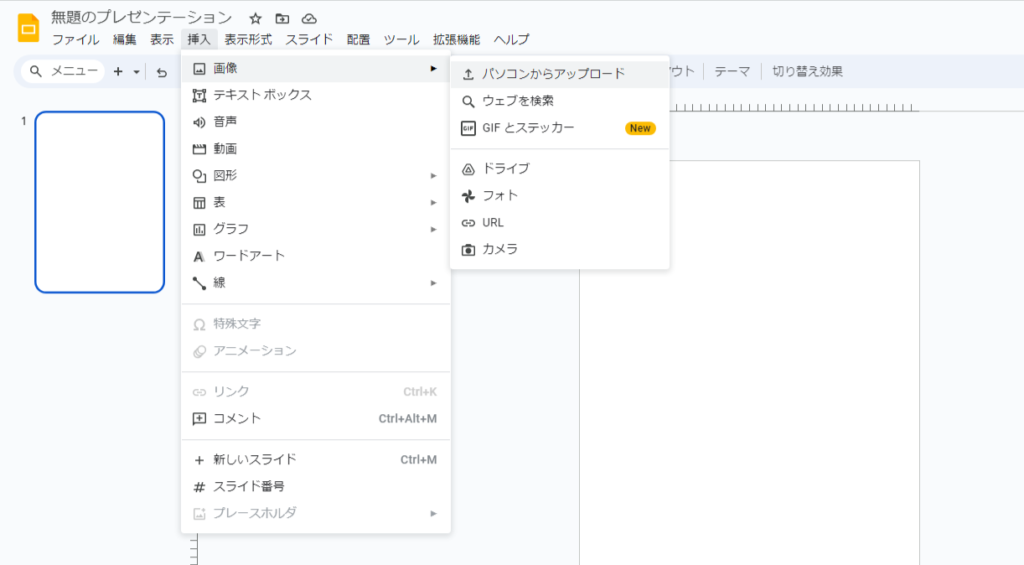
メニューの「挿入」→「画像」→「パソコンからアップロード」で、先ほど変換したPDF画像を読み込みます。
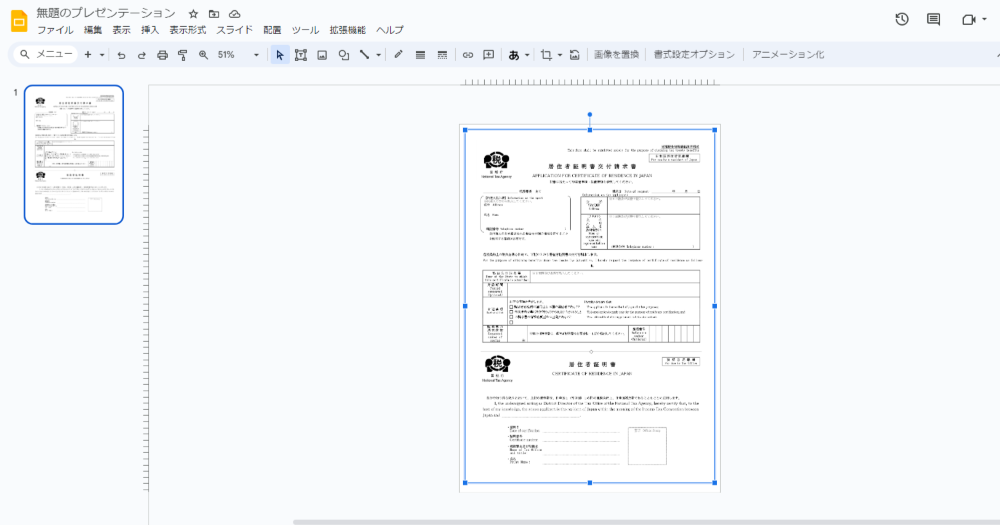
すると、このようにPDFがぴったりと収まった状態で表示されると思います。
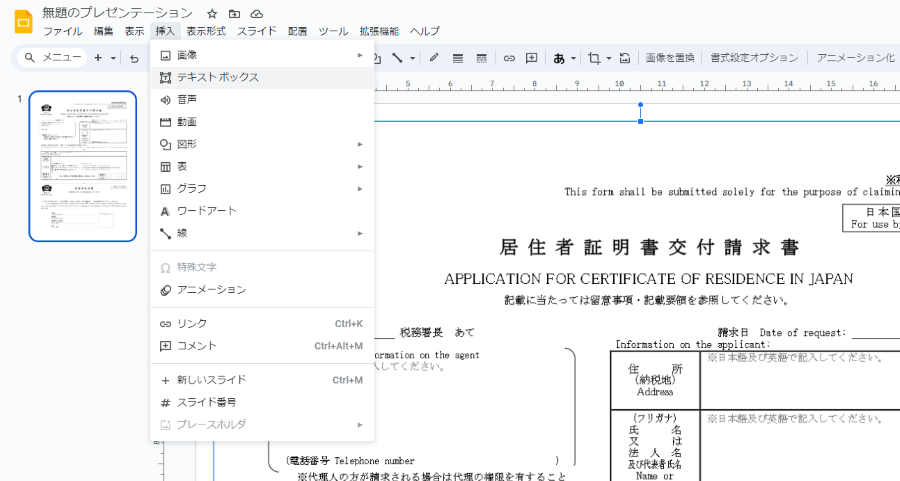
メニュー「挿入」→「テキストボックス」をクリックし、テキストを配置していきます。
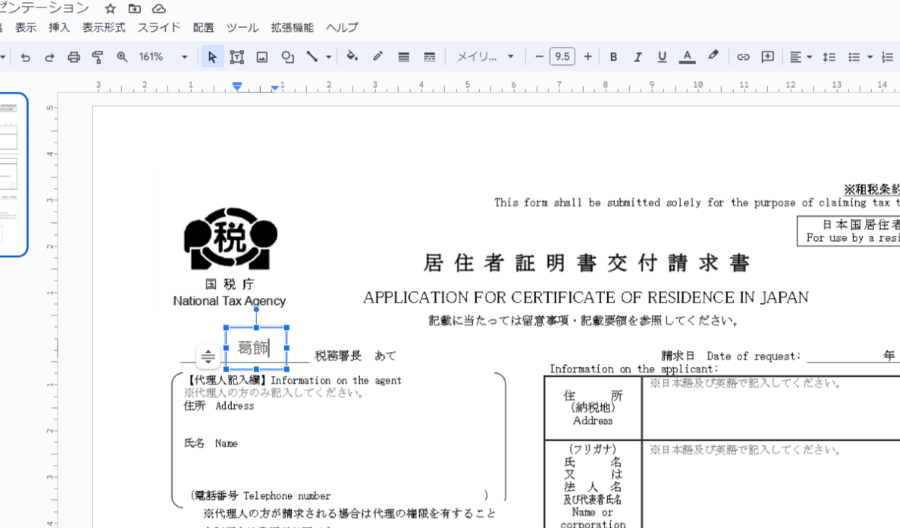
入力したいテキストを入力し、テキストボックスの大きさや位置などを調整しましょう。
入力が終わったら、メニュー「ファイル」→「ダウンロード」から、ダウンロードしたい形式を選択しましょう。
大半の場合、PDFを選択すると思います。
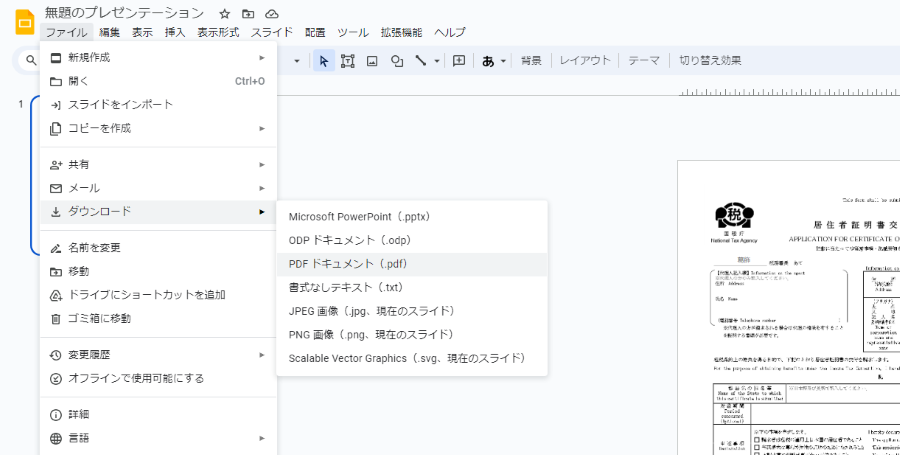
これで、入力済みの文書ファイルが出来ました!
印刷するなり、送付するなり自由に行えますね。
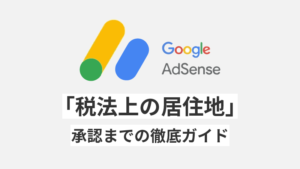

おすすめアフィリエイト書籍
【簡単】PDFファイルへの漢字入力が出来ない対処法
当記事がPDFへの入力でお困りの方に参考になりましたら幸いです。